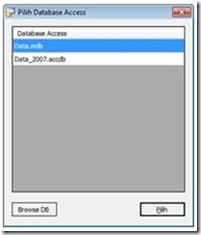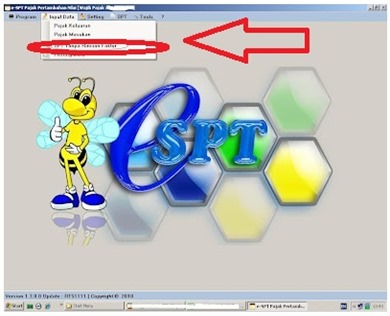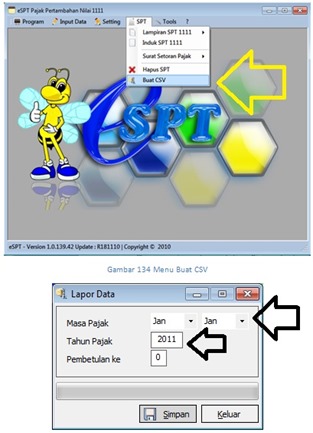Abis tarawih tiba tiba HP bunyi, Om ane telpon suruh bantuin isi espt, langsung kliyeng.., terbayang pusingnya..dimana pekerjaan lagi banyak…tapi demi keluarga iklas gak iklas ya harus bantuin…soalnya waktu kecil ane sering kasih angpao lebaran…ya itung itung balas jasa( haha)
TUTORIAL INI SUDAH TIDAK TERPAKAI LAGI KARENA ADA PERUBAHAN SISTEM PELAPORAN PAJAK SEJAK JULI 2015. TUTORIAL YANG BARU SILAHKAN IKUTI LINK INI
membuat spt nihil ..yang notabene kosong..harus saya lakukan dengan perjuangan dengan meminta petunjuk ke kantor pajak di wilayah ane . Berikut ini cara cara pembuatan eSPT Nihil yang bisa anda ikuti. Langkah yang paling penting adalah pada awal saja :
1. Berdoa menurut kepercayaan masing masing..Bagi yang masih percaya dukun silahkan minta restu dulu
2. Hidupkan komputer anda , atau bila tidak punya ya pinjemlah..silakan buka e-SPT PPN 1111, dan koneksikan databasenya dengan data base selama ini:
login sebagaimana biasa (kalau belum diganti , username defaultnya : administrator (huruf kapital atau huruf kecil atau variasi keduanya, ngga masalah), dan password: 123).Sekarang Menu – menu pada aplikasi eSPT PPN 1111 aktif dan siap digunakan

3. Setelah itu Kemudian klik tombol Input Data. Ada empat menu yang ada di situ, yaitu Pajak Keluaran, Pajak Masukan, SPT Tanpa Rincian Faktur dan Posting Data. Untuk membuat SPT PPN Nihil, kita pilih menu SPT Tanpa Rincian Faktur. Jika masing bingung posisi tombolnya silahkan sambil liat gambar ini ;
4.Sebenarnya prose pembuatanya sudah selesai .Proses selanjutnya stelah ini adalah membuat CSV yaitu Menu ini digunakan untuk membuat softcopy pelaporan data SPT dalam bentuk file (*.csv). File inilah yang akan dilaporkan ke Kantor Pelayanan Pajak (KPP) tempat WP terdaftar. Dalam memBuat file pelaporan csv setelah SPT masa pajak dan pembetulan tersebut selesai dibuat
Pilih Masa Pajak. Gunakan tombol Scroll Bar maka akan ditampilkan list bulan dalam satu tahun. Gunakan Mouse untuk pindah ke kolom berikutnya. Lalu Isi Tahun Pajak SPT yang akan dilaporkan. . Isi Pembetulan Ke berapa sesuai dengan SPT yang akan dilaporkan jika nihil gak usah diapa apain lalu Klik tombol Simpan. Pilih direktori tempat menyimpan file SPT yang akan dibuat.atau enaknya dibuat folder tersendiri
Kopi saja file CSV ke flasdisk tersebut dan bawa ke kantor pajak sana..a. Klik tombol PRINT pada Halaman Print Preview untuk mencetak SPT Induk
Klik menu logout ini digunakan user untuk memutuskan koneksi ke database. Ketika koneksi ke database telah putus, user tidak dapat menginput dan mengolah data SPT PPN
TUTORIAL INI SUDAH TIDAK TERPAKAI LAGI KARENA ADA PERUBAHAN SEJAK MEI 2015. TUTORIAL YANG BARU SILAHKAN IKUTI LINK INI